Excel最小值函数
帮你解答!Excel最小值函数是什么?
Excel表格里边有许多的函数,并且我个人认为大家觉得学习Excel的原因也是因为里边的函数太复杂,没关系大家可以一点点的学习,在学习的过程中勤加练习就好了!今天我来给小伙伴们分享一下Excel最小值函数的具体操作步骤,步骤详情就在下方,大家认真的看一看吧!
操作步骤如下:
1.打开excel表格
首先,打开需要编辑的excel表格,选择需要计算的单元格B9,然后点击【公式】菜单选项中的【插入函数】选项,(如下图红色圈出部分所示)。
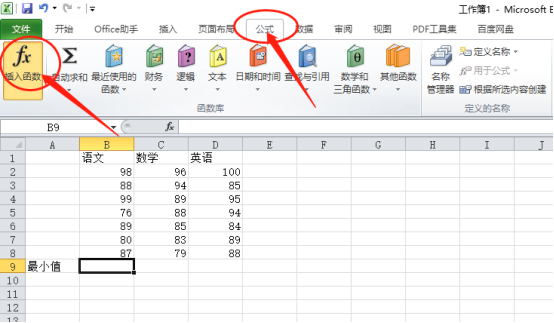
2.插入函数
在【插入函数】选项卡中,进行设置,选择类别:全部,选择函数:【MIN】,然后点击【确定】,(如下图红色圈出部分所示)。
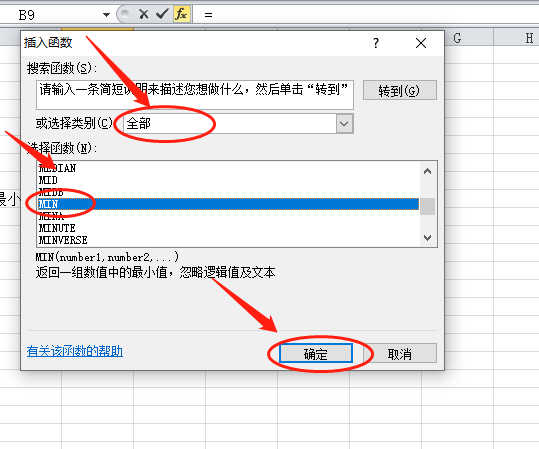
3.选中B2:B8列
在【函数参数】选项卡中,选中B2:B8列,Number就会直接显示了,然后点击【确定】,(如下图红色圈出部分所示)。
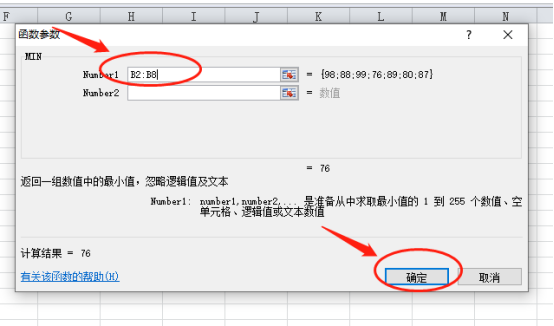
4.拖动十字符号
最后,我们就看到B9单元格就输入了最小值,选中单元格,左下角出现十字符号,拖动就可以把其它的单元格也填充了,(如下图红色圈出部分所示)。
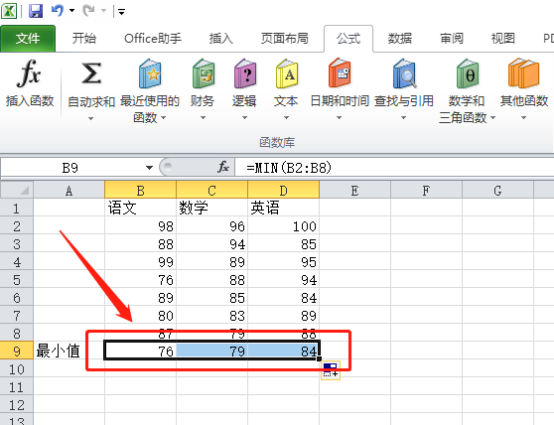
以上的4步操作步骤就是Excel最小值函数的具体操作步骤,已经详细的给小伙伴们罗列出来了,大家按照以上的操作步骤按步就班的进行操作就可以求出表格中的最小值啦!最后,希望以上的操作步骤对你有所帮助!
本篇文章使用以下硬件型号:联想小新Air15;系统版本:win10;软件版本:Microsoft 2010。

